Adım Adım: Fedora'da BTRFS Snapshot Nasıl Oluşturulur?
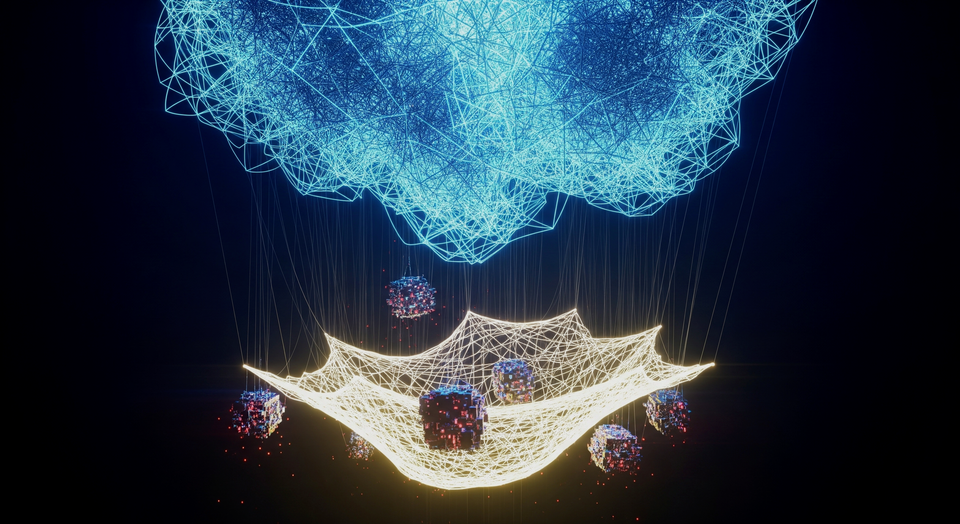
Öncelikle, BTRFS dosya sistemiyle alınan snapshot'ların bir yedekleme çözümü olmadığını unutmamak gerekir. Snapshot'lar, sistemdeki değişiklikleri hızlıca geri almak için kullanılır; ancak verilerinizin tam güvenliği için onları harici bir diske veya uzak bir sunucuya yedeklemek her zaman en güvenilir yöntemdir.
BTRFS snapshot mantığı çok verimlidir çünkü dosyaların tamamını kopyalamak yerine yalnızca değişiklikleri kaydeder. Örneğin, 20 GB boyutundaki bir sistemde güncelleme yaptığınızda, alınan bir snapshot yalnızca değişen verileri kaydettiği için çok az yer kaplar. Bu verimli yaklaşım, hem diskte yerden tasarruf sağlar hem de geri alma işlemini oldukça hızlandırır.
Bu kılavuzu takip etmeden önce, sisteminizi BTRFS snapshot sistemine uygun şekilde yapılandırmış olmanız gerekmektedir. Bunu Fedora kurulum rehberlerimizde bulabilirsiniz.
1. Sistem Güncellemesi
İşlemlere başlamadan önce Fedora sisteminizin güncel olduğundan emin olalım.
Terminal'i açmak için Super (Windows) tuşuna basın, arama çubuğuna Terminal yazın ve uygulamayı çalıştırın. Ardından aşağıdaki komutu girerek sisteminizi güncelleyin.
sudo dnf update -yAlternatif olarak bu işlemi, GNOME Software veya KDE Discover gibi grafiksel paket yöneticileri üzerinden de gerçekleştirebilirsiniz.
2. Timeshift Kurulumu
Şimdi, BTRFS snapshot'larını yönetmek için kullanışlı bir grafiksel arayüz sunan Timeshift uygulamasını kuracağız
sudo dnf install timeshift -yKurulum tamamlandıktan sonra Timeshift'i uygulama menüsünden başlatabilirsiniz. Uygulama, sistem düzeyinde değişiklikler yapacağı için yönetici parolanızı girmeniz istenecektir
3. Timeshift Kurulum Sihirbazı (Snapshot Ayarları)
Timeshift’i ilk kez çalıştırdığınızda, ayarlarınızı yapmanıza yardımcı olacak bir Kurulum Sihirbazı (Setup Wizard) otomatik olarak başlar. Eğer Fedora'yı BTRFS dosya sistemi ile kurduysanız, sihirbazı tamamlamak için aşağıdaki adımları takip edin.
3.1. Snapshot Türünü Seçin
Sihirbazın ilk ekranında sizden bir snapshot türü seçmeniz istenir. Burada “BTRFS” seçeneğini işaretleyin ve “Next” butonuna tıklayarak ilerleyin.
3.2. Snapshot Konumunu Belirleyin
Karşınıza "Select Snapshot Location" ekranı gelecektir. Bu adımda, oluşturulacak snapshot'ların hangi disk bölümünde saklanacağını seçmelisiniz. Timeshift, BTRFS formatındaki disk bölümlerini otomatik olarak algılar.
Fedora'nın kurulu olduğu ana disk bölümünü (genellikle /dev/nvmeXnX gibi bir isme sahip olur) seçin ve “Next” ile devam edin.
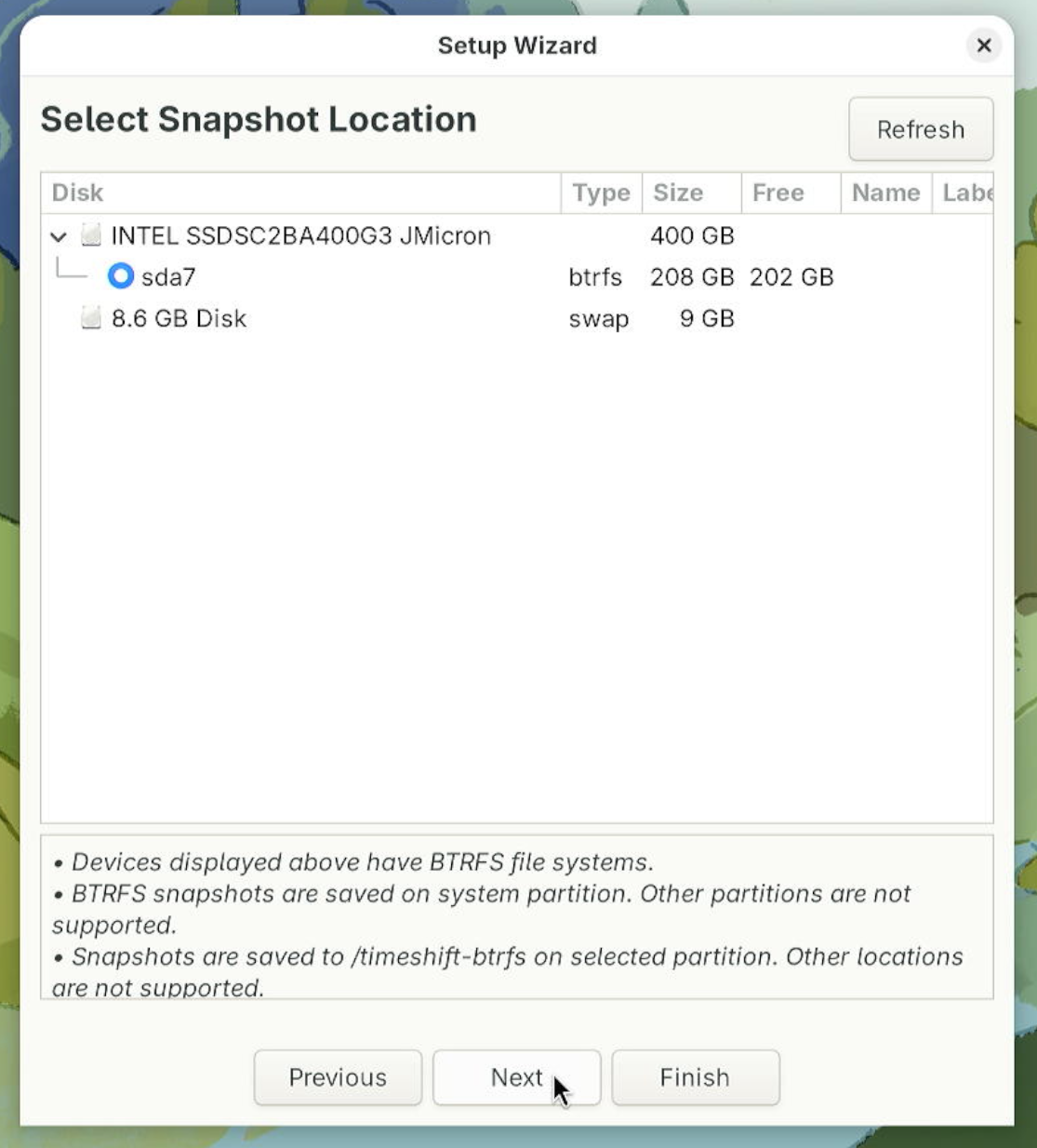
3.3. Zamanlama ve Saklama Ayarlarını Yapılandırın
Sihirbazın son adımı olan “Snapshot Levels” ekranı, anlık görüntülerin (snaphot) hangi sıklıkta oluşturulacağını ve her bir zaman dilimi için geriye dönük olarak kaç adet tutulacağını ayarladığınız yerdir.
Örneğin, görselde size örnek olarak sunduğumuz yapılandırmada yalnızca “Daily” (Günlük) seçeneğini aktif ettik, yani buu ayarlara göre:
- Daily (Günlük): Timeshift, her gün otomatik olarak bir anlık görüntü alacak ve daima en güncel son 4 tanesini saklayacaktır.
- Weekly (Haftalık) ve Monthly (Aylık): Bu seçenekler şu an için pasif durumdadır. İleride isterseniz yanlarındaki kutucukları işaretleyerek bu zamanlamaları da kolayca devreye alabilirsiniz.
Kendinize en uygun zamanlama şemasını oluşturduktan sonra “Finish” butonuyla sihirbazı tamamlayabilirsiniz.
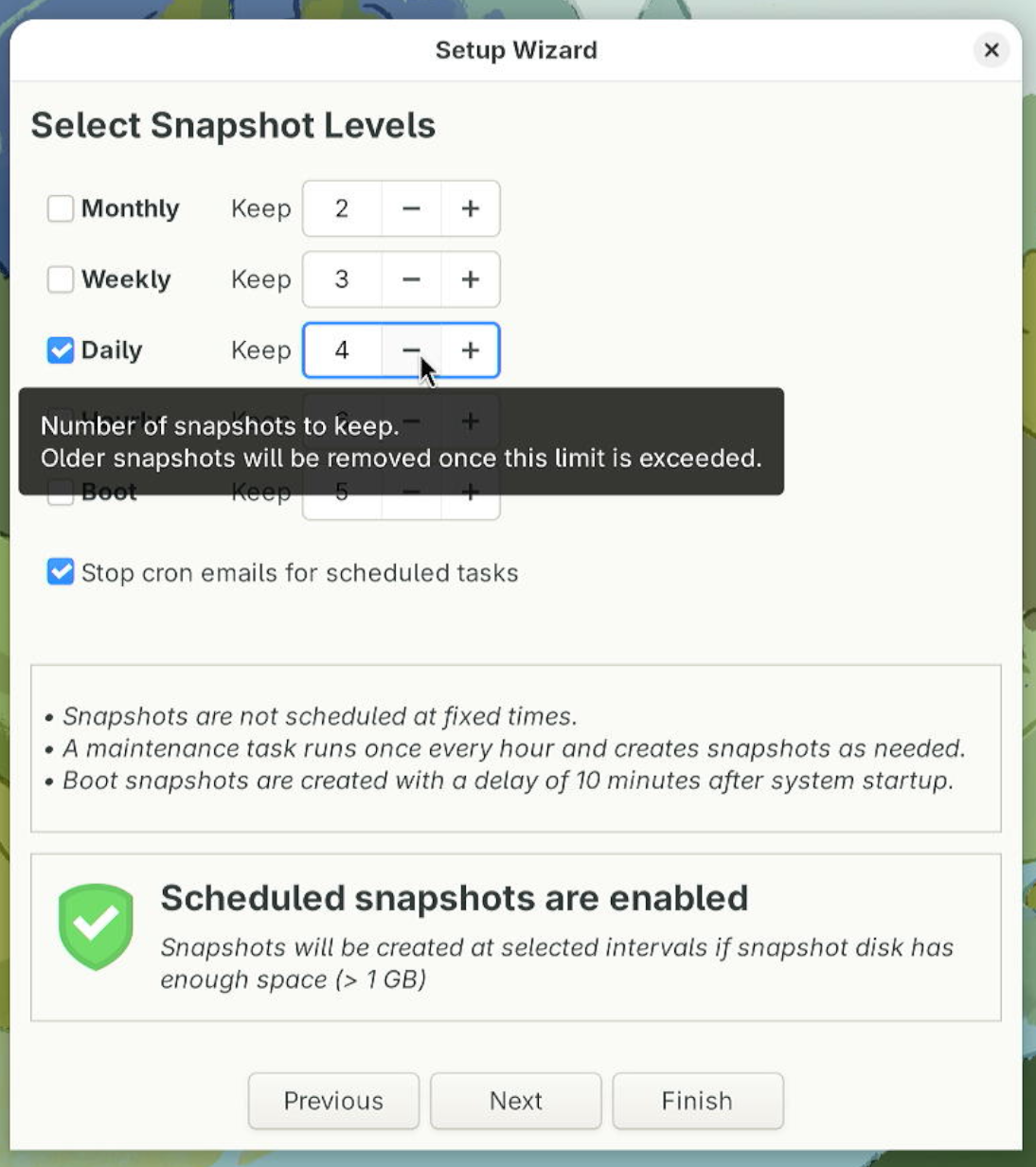
Snapshot Seviyeleri (Levels) Özelliği Nedir ve Ne İşe Yarar?
Timeshift'in en güçlü yanlarından biri, snapshot yönetimini otomatikleştiren “Snapshot Levels” özelliğidir.
Bu özellik sayesinde, farklı zaman aralıkları için (Aylık, Haftalık, Günlük vb.) ayrı ayrı saklama kuralları tanımlayabilirsiniz. Timeshift, belirlediğiniz bu seviyelere göre hem otomatik olarak yeni anlık görüntüler oluşturur hem de diskte yer açmak için ayarladığınız sayıdan daha eski olanları kendiliğinden siler.
Timeshift'te bulunan temel seviyeler ve kullanım amaçları şöyledir:
| Seviye | Türkçesi | Amacı | Tavsiye Edilen Miktar |
|---|---|---|---|
| Monthly | Aylık | Sistemin her ay başındaki kararlı halini korur. | 2-3 adet |
| Weekly | Haftalık | Haftalık yapılan önemli değişiklikleri veya güncellemeleri güvenceye alır. | 3-4 adet |
| Daily | Günlük | Günlük çalışmaları ve küçük ayarları korumak için en popüler seviyedir. | 5-7 adet |
| Hourly | Saatlik | Sürekli geliştirme veya test yapılan sistemlerde sık koruma noktası oluşturur. | Kullanım yoğunluğuna göre |
| Boot | Açılışta | Her sistem başlangıcını, özellikle riskli bir sürücü/yazılım denemesi öncesi ve sonrası için güvenceye alır. | 3-5 adet |
Kendi kullanım alışkanlıklarınıza (örneğin, sisteminizde ne sıklıkla büyük değişiklikler yaptığınıza) göre bu seviyelerden size en uygun olanları Timeshift ayarlarından seçip etkinleştirebilirsiniz.
3.4. İlk Anlık Görüntüyü (Snapshot) Oluşturma
Kurulum sihirbazını "Finish" butonuyla tamamladıktan sonra Timeshift'in ana ekranına yönlendirilirsiniz. Sisteminiz artık otomatik anlık görüntüler için hazırdır.
İsterseniz ilk anlık görüntünüzü manuel olarak hemen oluşturabilirsiniz. Bunun için sol üstteki “Create” butonuna tıklamanız yeterlidir. Bu ilk işlem, sisteminizin boyutuna bağlı olarak birkaç dakika sürebilir.
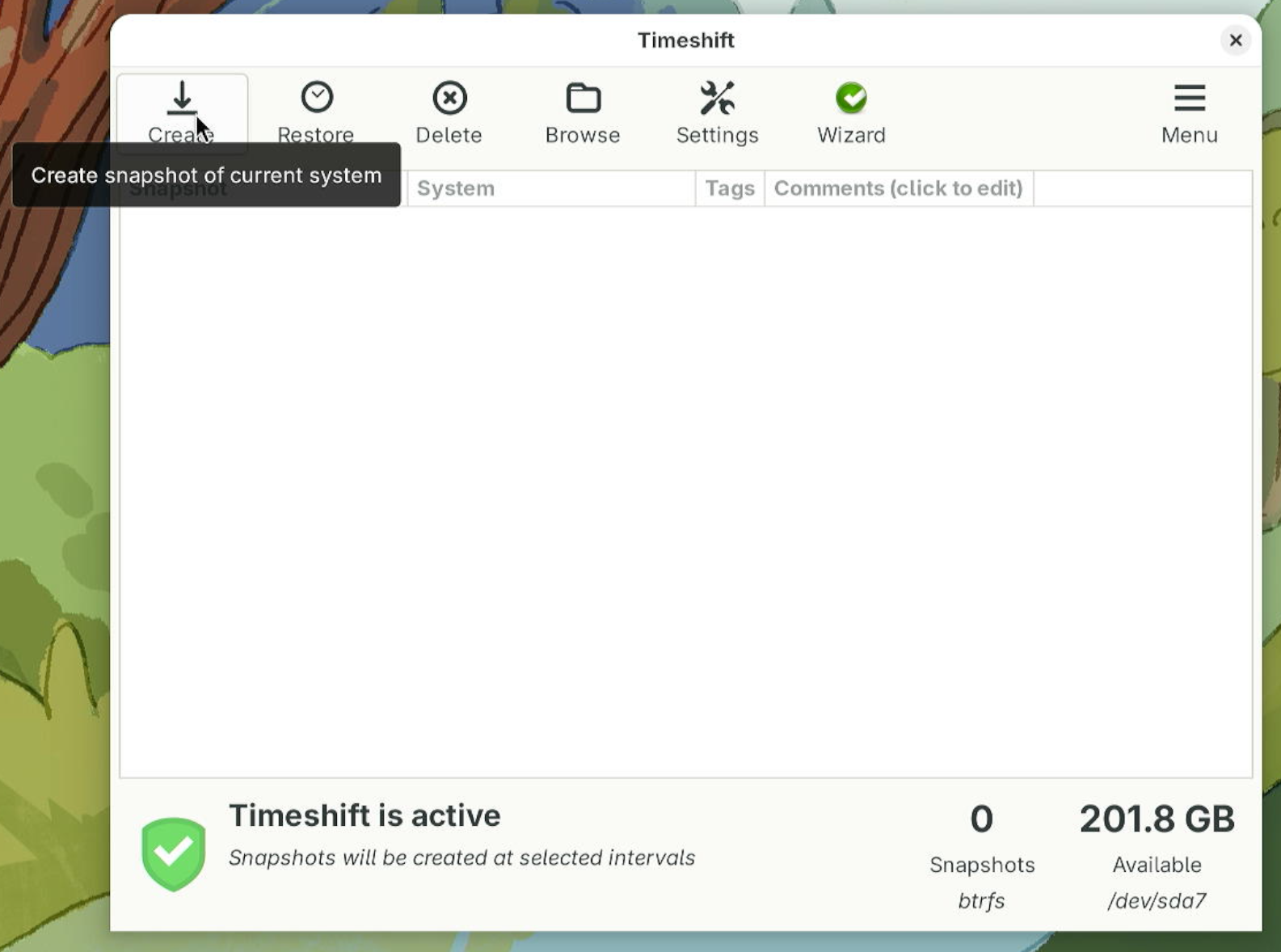
Timeshift Arayüzünü Tanıyalım
Timeshift'in arayüzü oldukça sadedir. Ana ekranda şunları bulursunuz:
- Üst Menü: Burada
Create(Oluştur),Restore(Geri Yükle),Delete(Sil) veSettings(Ayarlar) gibi temel fonksiyon butonları yer alır. - Snapshot Listesi: Orta kısımdaki boş alanda, oluşturduğunuz tüm anlık görüntüler tarihleri ve açıklamalarıyla birlikte listelenir.
- Durum Çubuğu: Alt kısımda ise Timeshift'in aktif olup olmadığı ve diskinizdeki boş alan gibi bilgiler gösterilir.
Bir sistemi geri yüklemek istediğinizde, listeden ilgili tarihli anlık görüntüyü seçip “Restore” butonuna basmanız yeterlidir.
Önemli Bir Ayar: Kişisel Dosyaları da Korumaya Alma
Varsayılan olarak Timeshift, yalnızca sistem dosyalarınızı (işletim sisteminin kendisini) korur. Belgeler, resimler ve indirilenler gibi kişisel dosyalarınızın da anlık görüntülere dahil edilmesini istiyorsanız şu adımı izlemelisiniz:
- Ana ekrandaki “Settings” butonuna tıklayın.
- Açılan pencerede “Users” sekmesine geçin.
- Listeden kendi kullanıcı adınızı bulun ve sağdaki "Include All Files" (Tüm Dosyaları Dahil Et) kutucuğunu işaretleyin.
Bu ayar, sistem geri yüklemesi yaptığınızda kişisel dosyalarınızın da seçtiğiniz tarihteki haline dönmesini sağlar.
4. GRUB Menüsüne Snapshot'ları Ekleme (grub-btrfs Kurulumu)
Timeshift ile sistemimizden anlık görüntüler alabiliyoruz. Şimdi ise bu anlık görüntüleri doğrudan bilgisayarın açılış menüsünde (GRUB) listeleyerek çok daha güçlü bir koruma katmanı ekleyeceğiz.
Bu sayede, bir güncelleme sonrası sisteminiz düzgün açılmazsa, işletim sistemini başlatmaya dahi gerek kalmadan, doğrudan GRUB menüsünden önceki bir anlık görüntüye (snapshota) dönebilirsiniz.
4.1. grub-btrfs Deposunu İndirme
Terminali açın ve aşağıdaki komutla grub-btrfs aracının dosyalarını GitHub'dan bilgisayarınıza indirin (klonlayın):
git clone https://github.com/Antynea/grub-btrfs.gitİndirme tamamlandıktan sonra ilgili klasörün içine girin:
cd grub-btrfs4.2. Yapılandırma Dosyasını Düzenleme
Şimdi, bu klasörün içindeki config dosyasını bir metin editörü ile açmamız gerekiyor. Kullandığınız masaüstü ortamına göre aşağıdaki komutlardan birini kullanabilirsiniz:
- GNOME için:
gedit config - KDE için:
kate config - Diğerleri için:
nano configveyavim config
Dosya açıldığında, Fedora ile uyumlu çalışması için aşağıdaki satırları bulup belirtilen değişiklikleri yapın. Satırların başındaki # işareti, o satırın pasif (yorum satırı) olduğu anlamına gelir. Bu işareti kaldırarak ayarı aktif hale getirmiş olursunuz.
# GRUB menüsünde görünecek başlığı buradan değiştirebilirsiniz.
GRUB_BTRFS_SUBMENUNAME="Fedora Linux Snapshots"Aşağıdaki satırların başındaki '#' işaretini kaldırarak aktif edin.
GRUB_BTRFS_SNAPSHOT_KERNEL_PARAMETERS="rd.live.overlay.overlayfs=1"
GRUB_BTRFS_GRUB_DIRNAME="/boot/grub2"
GRUB_BTRFS_BOOT_DIRNAME="/boot"
GRUB_BTRFS_MKCONFIG=/usr/sbin/grub2-mkconfig
GRUB_BTRFS_SCRIPT_CHECK=grub2-script-check
Değişiklikleri yaptıktan sonra dosyayı kaydedip kapatın.
4.3. Kurulum ve GRUB'u Güncelleme
Kurulumu yapabilmek için make paketinin sisteminizde yüklü olduğundan emin olun ve ardından kurulumu başlatın.
sudo dnf install make -y && sudo make installKurulum bittikten sonra, GRUB menüsünü yeni ayarları algılayacak şekilde güncelleyin:
sudo grub2-mkconfig -o /boot/grub2/grub.cfg4.4. Otomatik Güncelleme Servisini Etkinleştirme
Yeni bir snapshot aldığınızda GRUB menüsünün otomatik olarak güncellenmesi için bir servis kurup etkinleştireceğiz.
Önce gerekli olan inotify-tools paketini kuralım:
sudo dnf install inotify-tools -yKurulumdan sonra,
sudo systemctl edit --full grub-btrfsd ile sistem servisinin yapılandırma dosyasını düzenleyelim ve ExecStart satırını şu şekilde düzenleyelim:
ExecStart=/usr/bin/grub-btrfsd --syslog --timeshift-autoArdından grub-btrfs servisini hem sistem açılışında başlayacak şekilde etkinleştirin hem de hemen şimdi başlatın:
sudo systemctl enable --now grub-btrfsd.serviceServisin düzgün çalışıp çalışmadığını kontrol etmek için:
systemctl status grub-btrfsd.serviceÇıktıda active (running) ifadesini yeşil renkte görüyorsanız her şey yolundadır.
Hepsi bu kadar! Artık sistemi yeniden başlattığınızda veya yeni bir snapshot oluşturduğunuzda, anlık görüntüleriniz doğrudan GRUB menüsünde de listelenecektir.
5. GRUB Menüsünden Snapshot'a Geri Dönme
Tüm yapılandırma tamamlandığına göre, şimdi bu kurulumun en pratik faydasını görelim. Sisteminizin, örneğin başarısız bir güncelleme veya hatalı bir ayar sonrası düzgün açılmadığı bir senaryoda, işletim sistemini hiç başlatmadan önceki bir duruma dönmek için aşağıdaki adımları izleyebilirsiniz:
- Adım 1: Bilgisayar açılırken GRUB menüsü ekrana geldiğinde, klavyenizin ok tuşlarını kullanarak "Fedora Linux snapshots" olarak isimlendirdiğimiz alt menünün üzerine gelin.
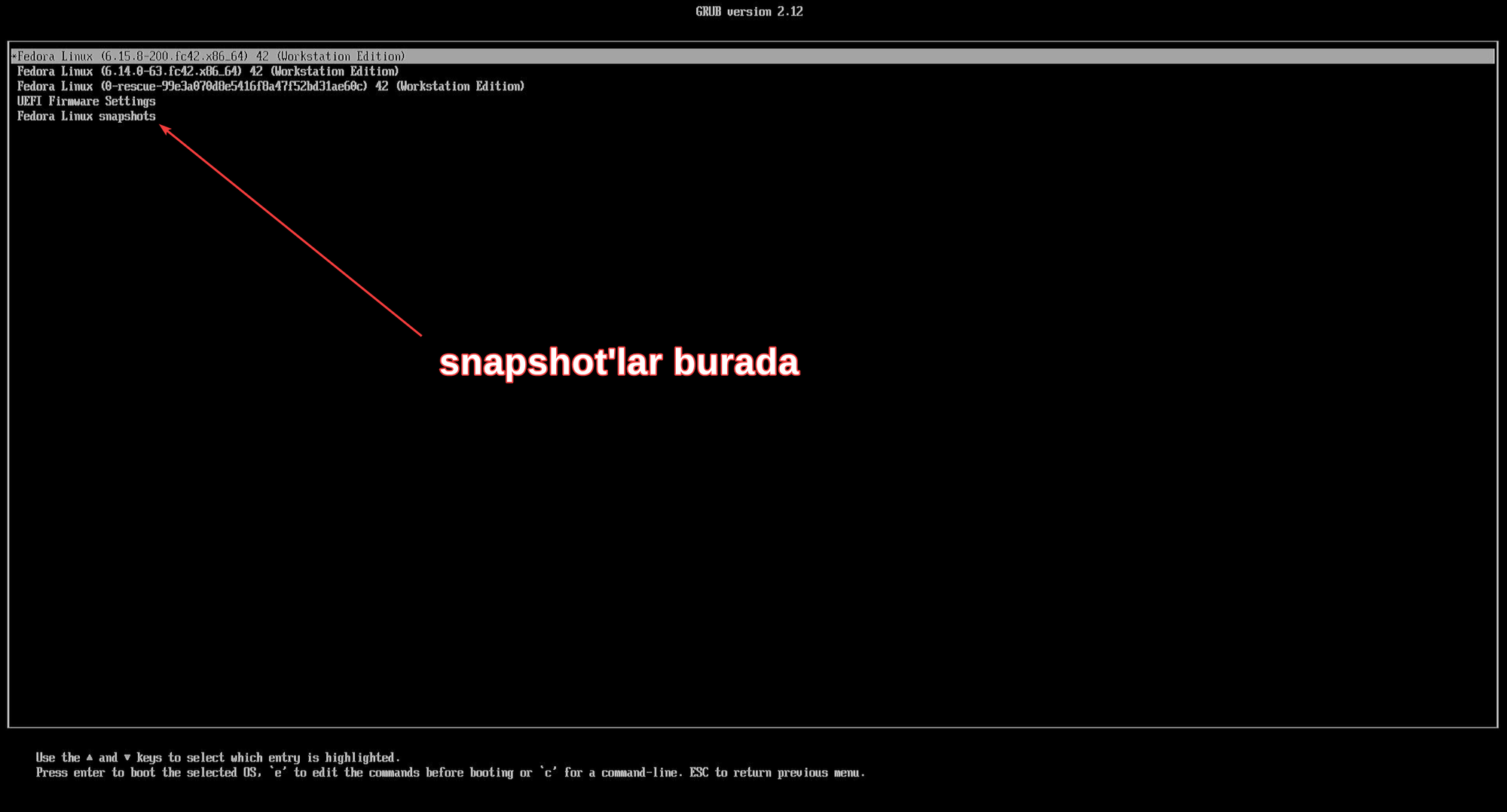
- Adım 2: Bu menüyü
Entertuşuyla açtığınızda, Timeshift tarafından oluşturulmuş tüm anlık görüntülerinizin (snapshot) tarih ve saat bilgisiyle listelendiğini göreceksiniz.
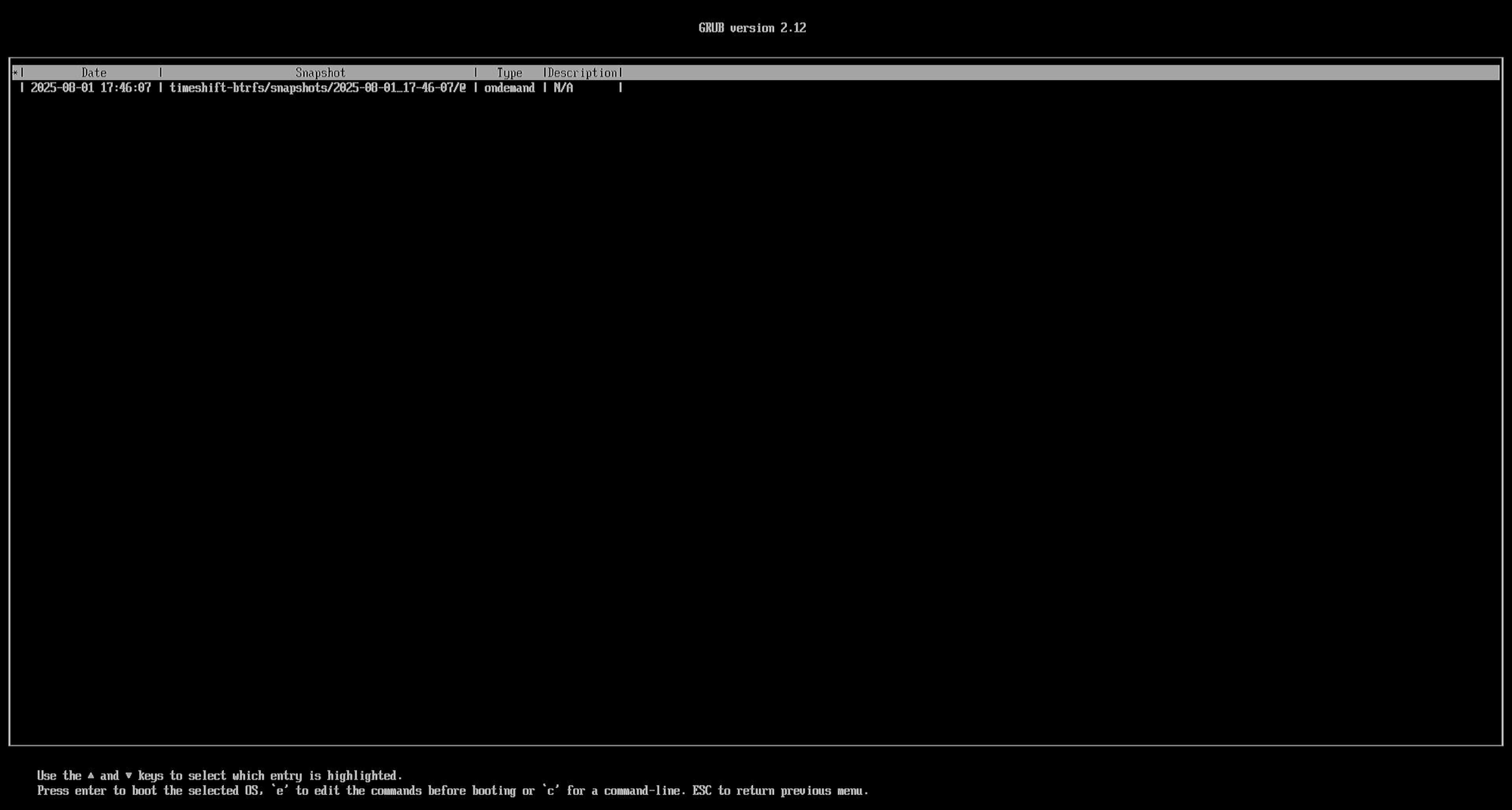
- Adım 3: Geri dönmek istediğiniz, sorunsuz çalıştığını bildiğiniz bir tarihi seçin ve
Entertuşuna basın. Sisteminiz, başka hiçbir işlem yapmanıza gerek kalmadan, o tarihteki haliyle başlayacaktır.
Sonuç
Tebrikler, eğer buraya kadar eksiksiz ve sorunsuz şekilde geldiyseniz, sisteminizde sadece düzenli anlık görüntüler (snapshot) alınmasını sağlamakla kalmadınız, aynı zamanda bu görüntülere doğrudan bilgisayarın açılış menüsünden (GRUB) ulaşma imkanını da kazandınız.
Artık hatalı bir güncelleme veya ayar yaptığınızda, ya da terminalde bir şeyler denerken sistemi bozarsanız, onu kurtarmak için elinizde çok güçlü bir anahtar var.
Yorumlar